카카오톡 알림은 기본설정되어 있는 소리들이 다양한 편이지만, 그래도 가끔 내 아이의 목소리나 내가 원하는 음악으로 바꾸고 싶을 때가 생깁니다. 카카오톡 알림 설정, 어떻게 바꿔야 할까요?

설정된 소리 말고 나만의 음악이나 목소리로 카카오톡 알림 바꾸기는 방법 다음과 같습니다. 만약 내 핸드폰에 저장된 음악을 설정하고 싶다면 그래도 두시면 되지만 그 외 사랑하는 내 아이나 조카의 목소리 등 특별한 나만의 알림으로 바꾸고 싶다면 먼저 핸드폰의 녹음 기능을 이용해 소리를 녹음 먼저 해주셔야 합니다.
자, 원하는 소리가 준비되었다면 이제 다음의 순서대로 따라해주세요.
 |
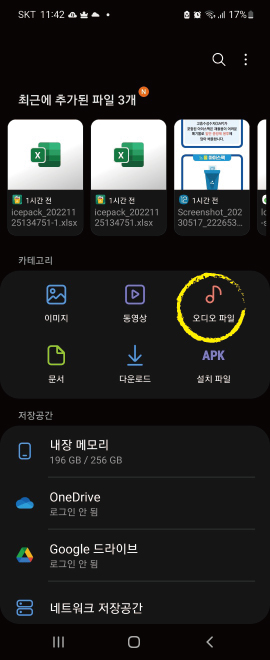 |
 |
① 핸드폰의 [내 파일]에 들어갑니다. 갤럭시 계열의 핸드폰은 [삼성폴더]에 [내 파일]이 있는 경우가 많습니다.
② 카테고리의 [오디오 파일]로 들어갑니다.
③ 오디오 파일 폴더 안에 녹음해 둔 목소리 파일을 찾습니다.
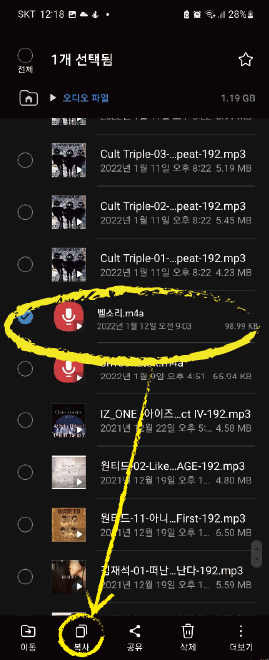 |
 |
 |
④ 파일을 길게 눌러주어 파일에 체크가 되면 하단의 [복사하기]를 눌러줍니다.
⑤ 다시 뒤로 가기를 해서 상위폴더로 나와 이번엔 [내장메모리]를 클릭합니다.
⑥ 상단의 돋보기 모양 검색바에서 [Notifications]를 검색 후 해당폴더로 들어갑니다.
 |
 |
 |
⑦ [Notifications] 폴더 안으로 들어와 [여기에 복사]를 눌러주면 조금 전 선택했던 파일이 복사됩니다.
⑧ 다음으로 나의 카카오톡 메신저로 들어간 후 상단의 톱니바퀴를 눌러 [전체설정]으로 들어갑니다.
⑨ 메뉴에서 [알림]으로 들어갑니다.
 |
 |
⑩ [알림음] 메뉴로 들어갑니다.
⑪ 팝업으로 뜨는 리스트에서 저장한 음성파일의 이름을 찾아 체크하면 카카오톡 알림 설정이 변경됩니다.
카카오톡 알림은 중복되는 소리들이 많아 어느 공간에서든 울리게 되면 여러 사람이 자신의 핸드폰을 찾는 모습들을 종종 볼 수 있습니다. 반대로 내 카카오톡 메신저가 울렸는데도 알아차리지 못하는 경우도 있습니다. 하지만 이렇게 나만의 소리로 바꾸어 두면 조금 더 빨리 나의 메신저라는 것을 알아차릴 수 있습니다. 나만의 개성을 살린 카카오톡 알림 역시 이런 식으로 만들어 변경설정이 가능하니, 지금 바로 시도해 보세요!
댓글